Correction de l’erreur ERROR_REDIR_PAUSED 0x00000048 : Guide complet
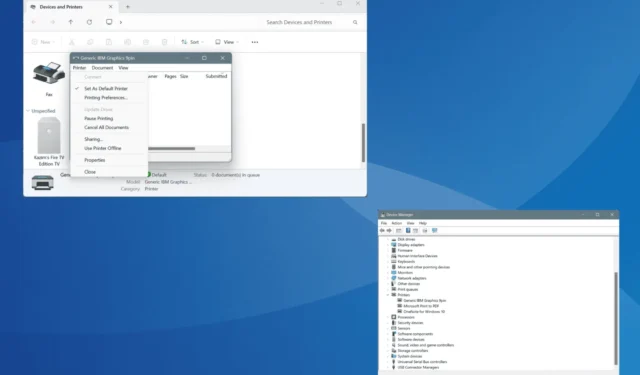
L’erreur Win32 ERROR_REDIR_PAUSED, avec le code 72 (0x48), se produit lors de l’impression, de l’accès à une imprimante, de l’exécution d’opérations sur disque ou lors de l’ouverture d’un document, par exemple PDF. Le message d’erreur indique que l’imprimante ou le périphérique de disque spécifié a été mis en pause.
Les causes courantes de l’erreur Redir Paused incluent un pilote d’imprimante ou de disque corrompu/obsolète, des problèmes avec la file d’attente d’impression, des paramètres d’alimentation mal configurés, un état de disque ou d’imprimante désactivé et des fichiers système corrompus.
Avant de commencer le dépannage, installez toutes les mises à jour Windows en attente, redémarrez l’imprimante et reconnectez l’imprimante/le disque (celui qui génère l’erreur). Pour beaucoup, ces vérifications de base devraient faire l’affaire !
Comment puis-je corriger ERROR_REDIR_PAUSED ?
1. Vider la file d’attente d’impression
- Appuyez sur Windows + S pour ouvrir la recherche, tapez Invite de commandes dans le champ de texte et cliquez sur Exécuter en tant qu’administrateur.
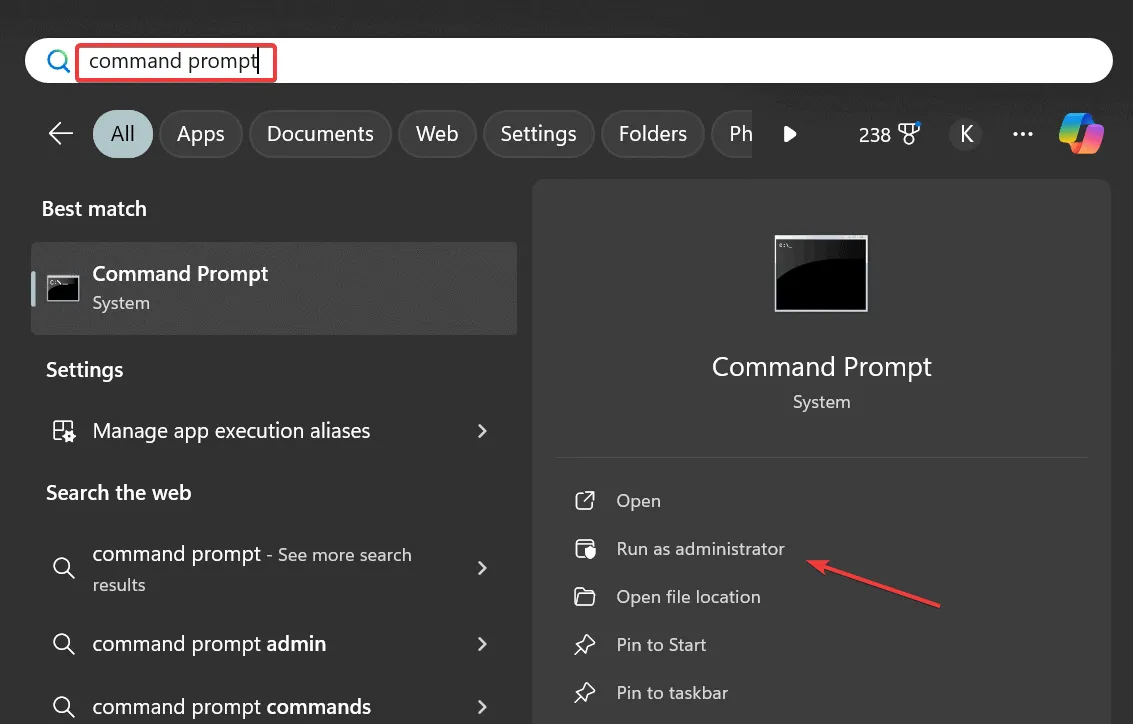
- Cliquez sur Oui dans l’invite UAC.
- Collez les trois commandes suivantes individuellement et appuyez Enter après chacune d’elles :
net stop spoolerdel %systemroot%\System32\spool\printers* /Qnet start spooler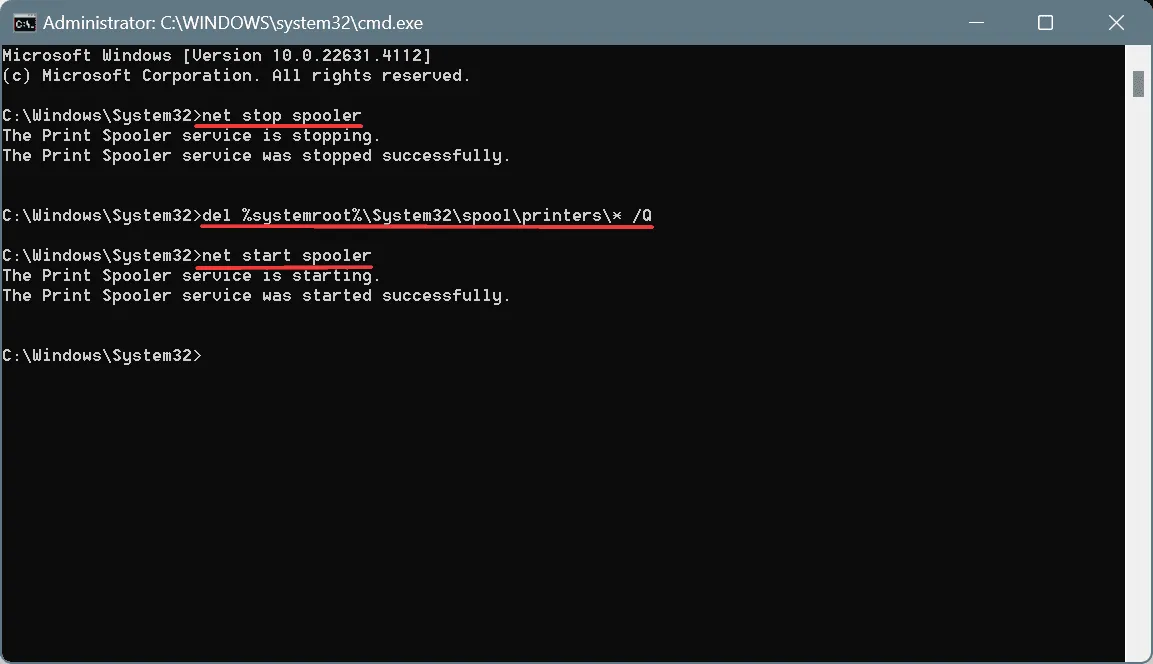
- Une fois terminé, vérifiez les améliorations.
Le message 72 (0x48) L’imprimante ou le périphérique de disque spécifié a été mis en pause apparaît souvent lorsque la file d’attente d’impression est bloquée ou corrompue. Votre première approche doit donc être de vider la file d’attente d’impression !
2. Réinstaller les pilotes de l’imprimante et du disque
- Appuyez sur Windows+ Xpour ouvrir le menu Power User et sélectionnez Gestionnaire de périphériques .
- Développez l’entrée Imprimantes, cliquez avec le bouton droit sur l’imprimante concernée et sélectionnez Désinstaller le périphérique .
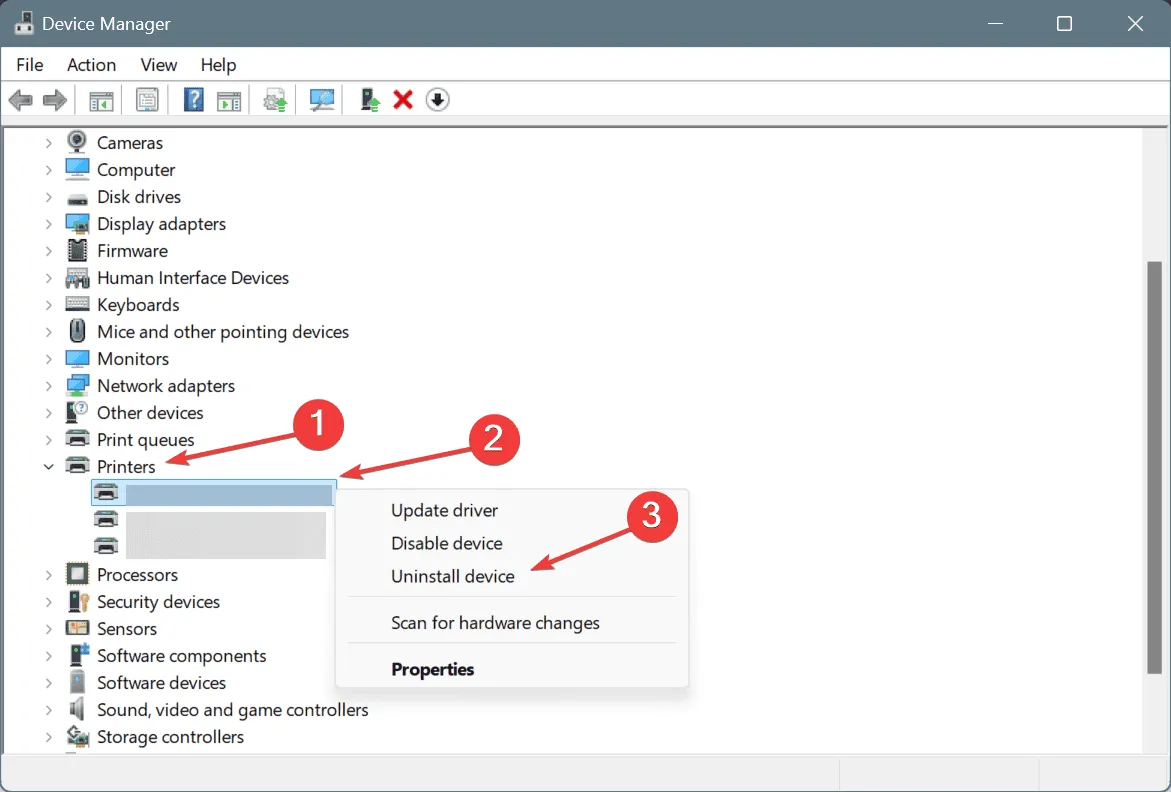
- Cliquez sur Désinstaller dans l’invite de confirmation.
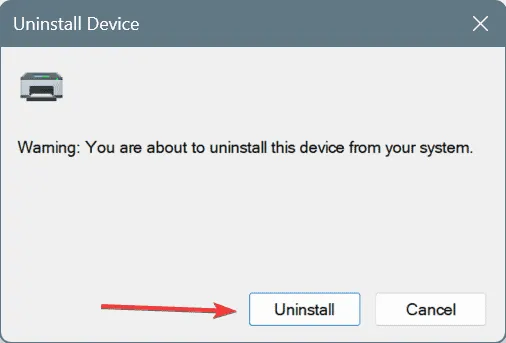
- De même, si l’erreur système 0x00000048 apparaît lors d’une opération liée au disque, réinstallez les pilotes de disque sous Lecteurs de disque .
3. Mettre à jour les pilotes de l’imprimante et du disque
- Appuyez sur Windows+ Rpour ouvrir Exécuter, tapez devmgmt.msc dans le champ de texte et appuyez sur Enter.
- Développez l’entrée Imprimantes, cliquez avec le bouton droit sur le périphérique concerné en dessous et sélectionnez Mettre à jour le pilote .
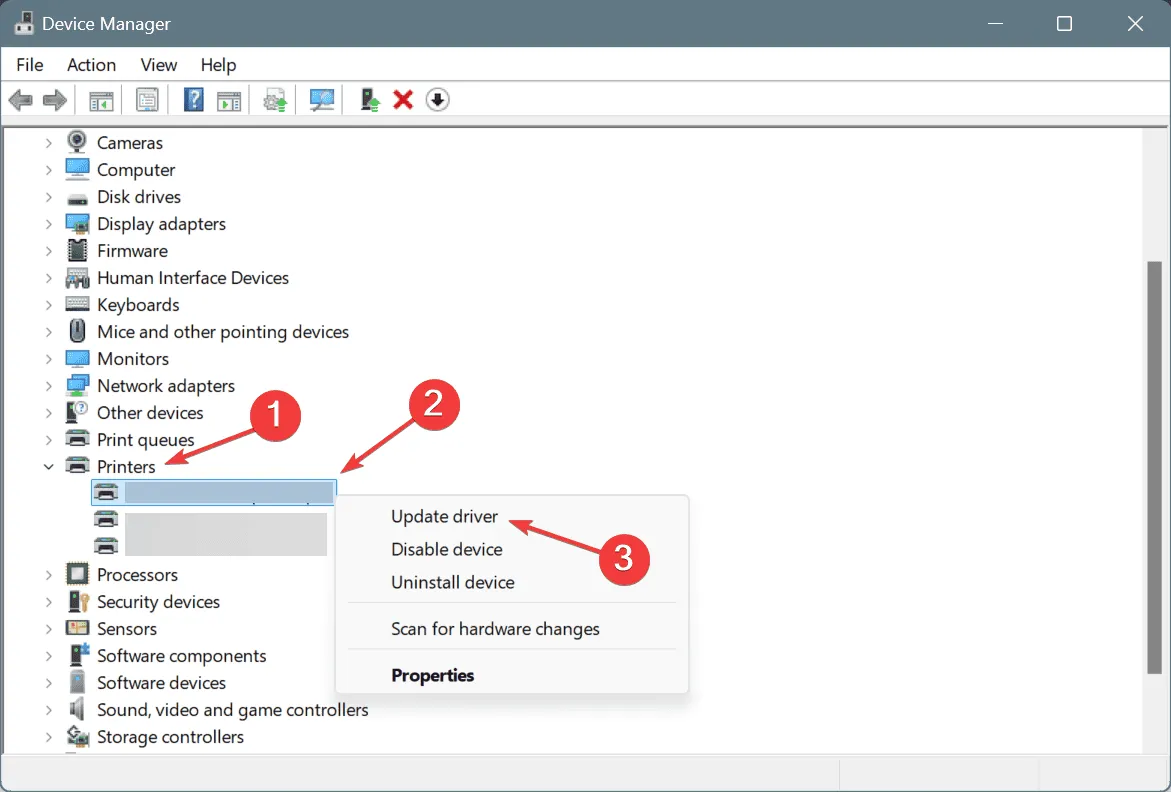
- Maintenant, cliquez sur Rechercher automatiquement les pilotes et attendez que Windows installe la meilleure version disponible localement.
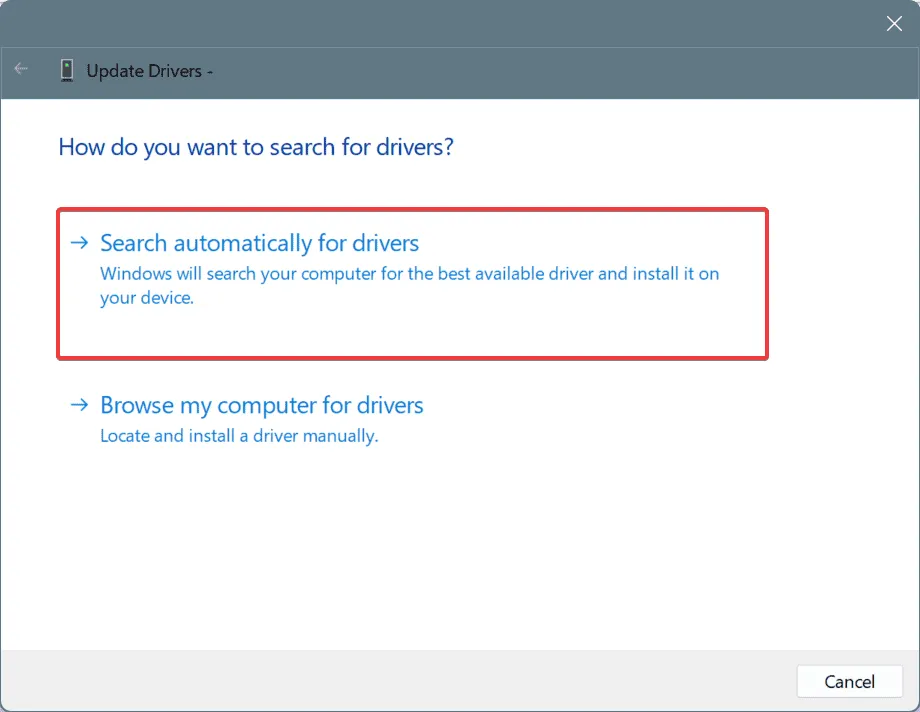
- De même, mettez à jour les pilotes du lecteur de disque, puis redémarrez le PC et vérifiez les améliorations.
Les pilotes obsolètes sont une raison courante des erreurs Win32, et une solution rapide consiste à mettre à jour le pilote du disque ou à installer les derniers pilotes d’imprimante, en fonction du module défectueux.
Si Windows vous indique que les meilleurs pilotes sont déjà installés, visitez le site Web du fabricant, vérifiez les dernières versions, puis installez manuellement les derniers pilotes !
4. Reconfigurer la gestion de l’alimentation
- Appuyez sur Windows+ Spour ouvrir la Recherche, tapez Gestionnaire de périphériques et cliquez sur le résultat correspondant.
- Développez l’ entrée Contrôleurs de bus série universel , cliquez avec le bouton droit sur le port auquel l’imprimante ou le disque externe est connecté et sélectionnez Propriétés.
- Accédez à l’onglet Gestion de l’alimentation, décochez la case Autoriser l’ordinateur à éteindre cet appareil pour économiser de l’énergie , puis cliquez sur OK pour enregistrer les modifications.
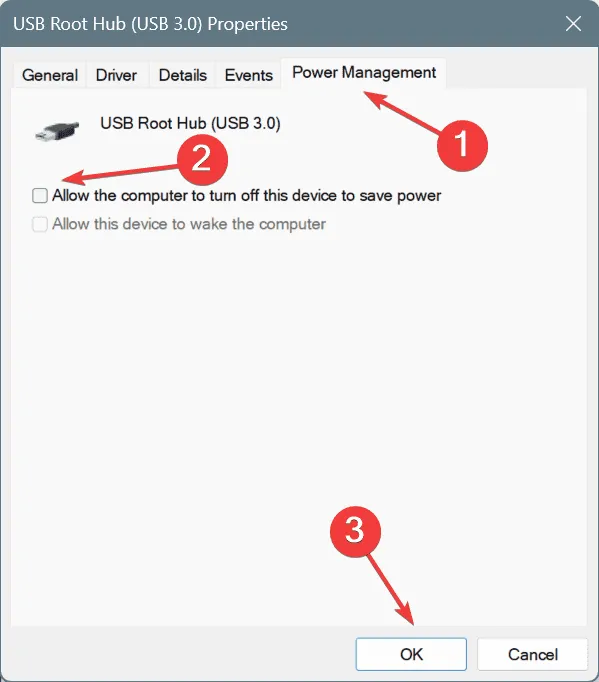
- Si vous continuez à changer de port, désactivez le paramètre pour chacun, redémarrez le PC et vérifiez les améliorations.
5. Assurez-vous que le disque et l’imprimante sont disponibles
5.1 Désactiver la pause d’impression
- Appuyez sur Windows + I pour ouvrir Paramètres , accédez à Bluetooth et appareils à gauche et sélectionnez Imprimantes et scanners .
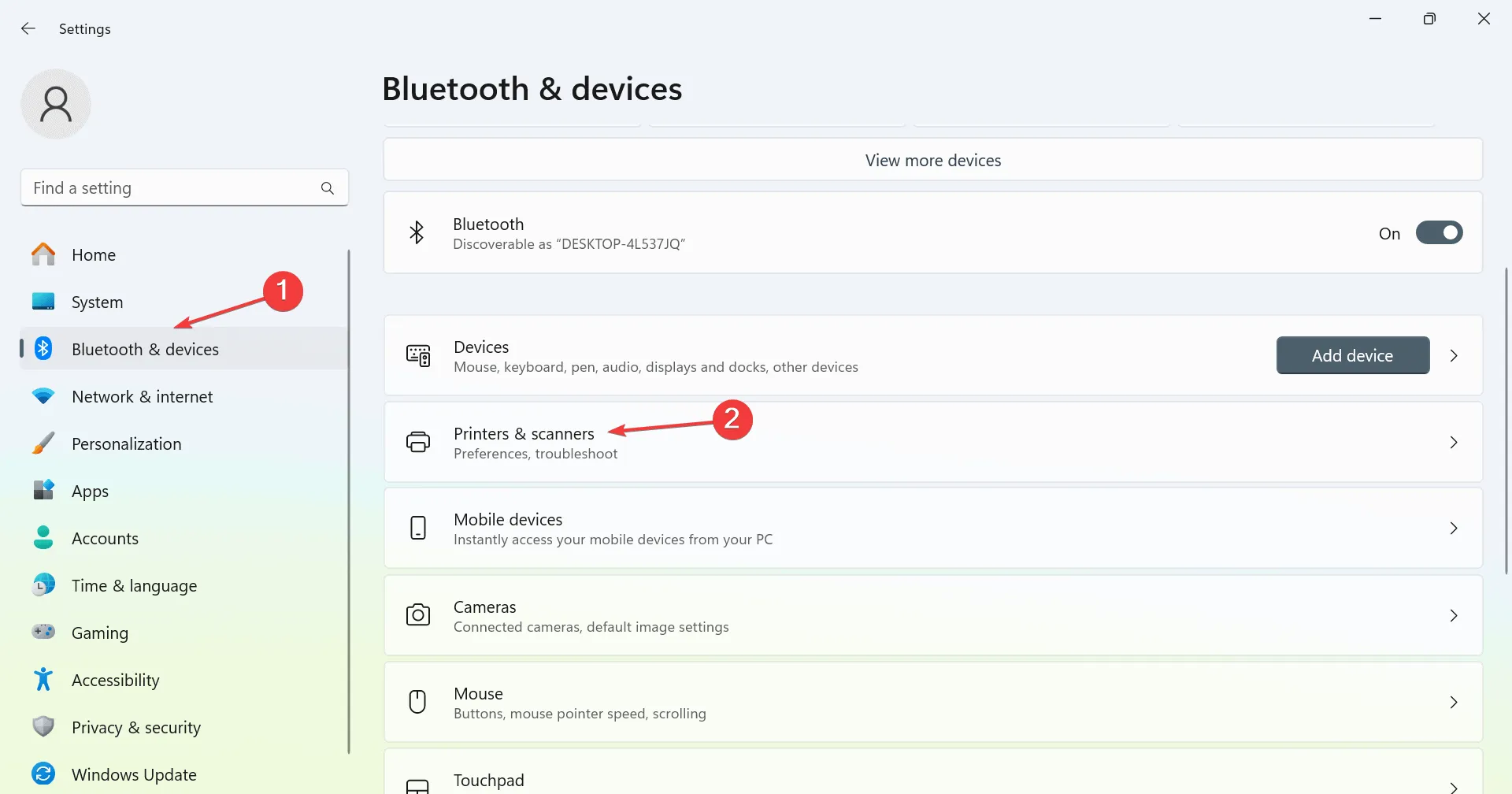
- Cliquez sur l’imprimante concernée dans la liste.
- Maintenant, cliquez sur Plus de paramètres d’appareils et d’imprimantes .
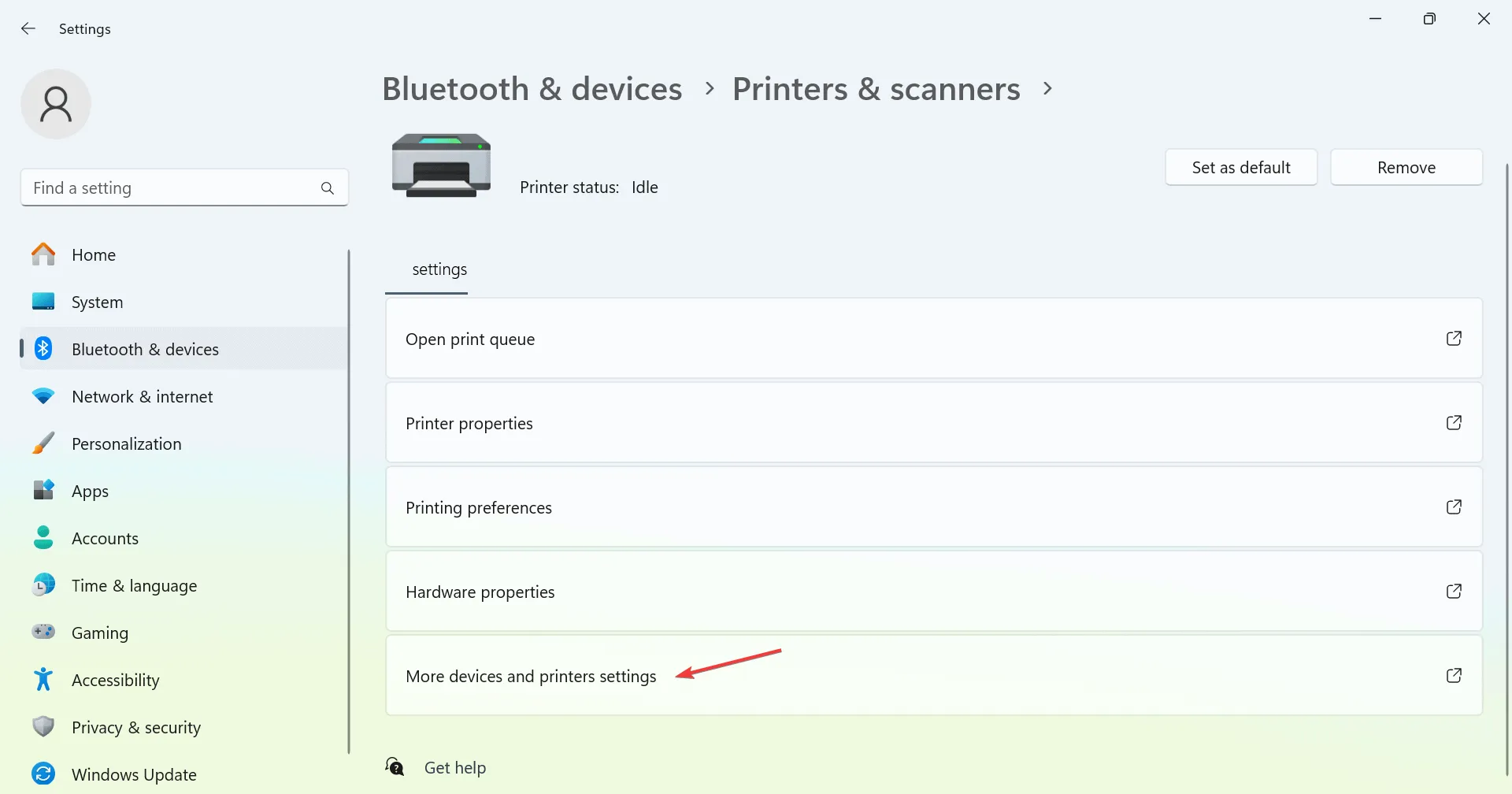
- Cliquez avec le bouton droit sur l’imprimante concernée et sélectionnez Propriétés .
- Cliquez sur le menu Imprimante et désactivez l’ option Suspendre l’impression , si elle est activée.
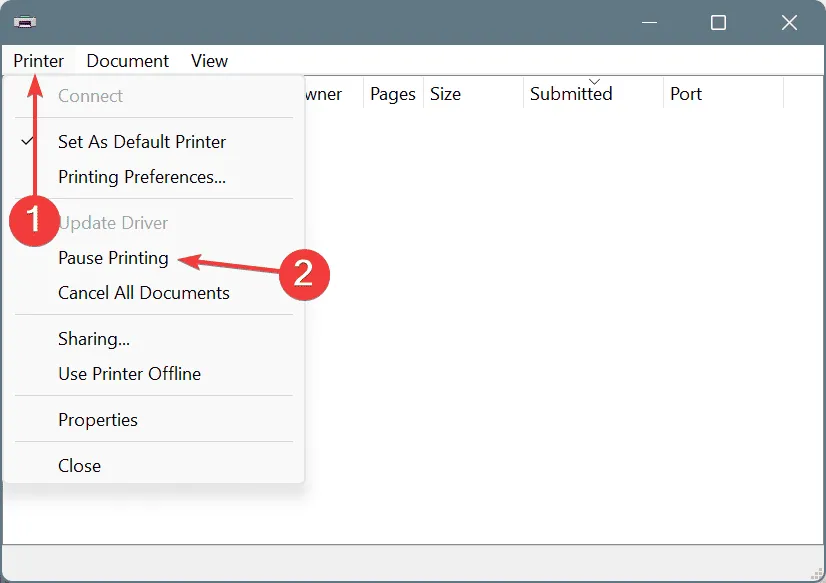
5.2 Mettre le disque en ligne
- Appuyez sur Windows + R pour ouvrir Exécuter, tapez cmd et appuyez sur Ctrl + Shift + Enter.
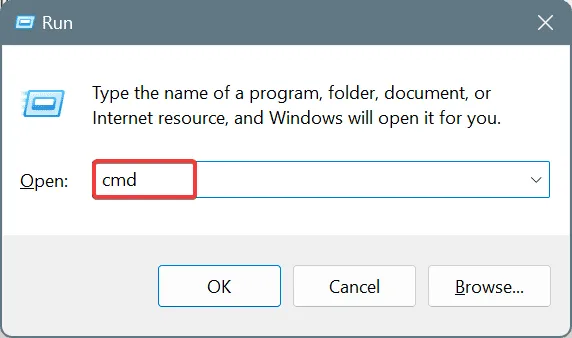
- Cliquez sur Oui dans l’invite UAC.
- Collez la commande suivante et appuyez sur Enter:
diskpart - Exécutez cette commande pour afficher les disques disponibles :
list disk - Exécutez cette commande en remplaçant X par le numéro attribué au lecteur affecté :
select disk X - Enfin, collez cette commande et appuyez sur Enter pour mettre le disque en ligne :
online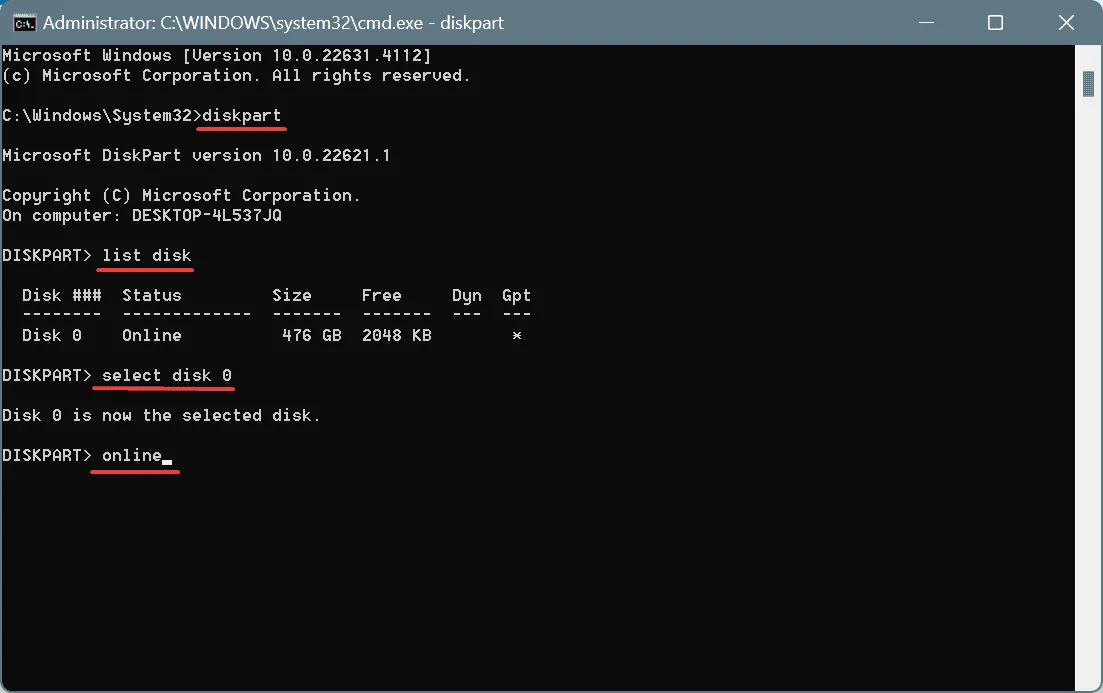
6. Réparez les fichiers système corrompus
- Appuyez sur Windows+ Spour ouvrir la Recherche, tapez Invite de commandes et cliquez sur Exécuter en tant qu’administrateur.
- Cliquez sur Oui dans l’invite UAC.
- Collez les commandes DISM suivantes individuellement et appuyez Enteraprès chacune d’elles :
DISM /Online /Cleanup-Image /CheckHealthDISM /Online /Cleanup-Image /ScanHealthDISM /Online /Cleanup-Image /RestoreHealth - Ensuite, exécutez cette commande d’analyse SFC :
sfc /scannow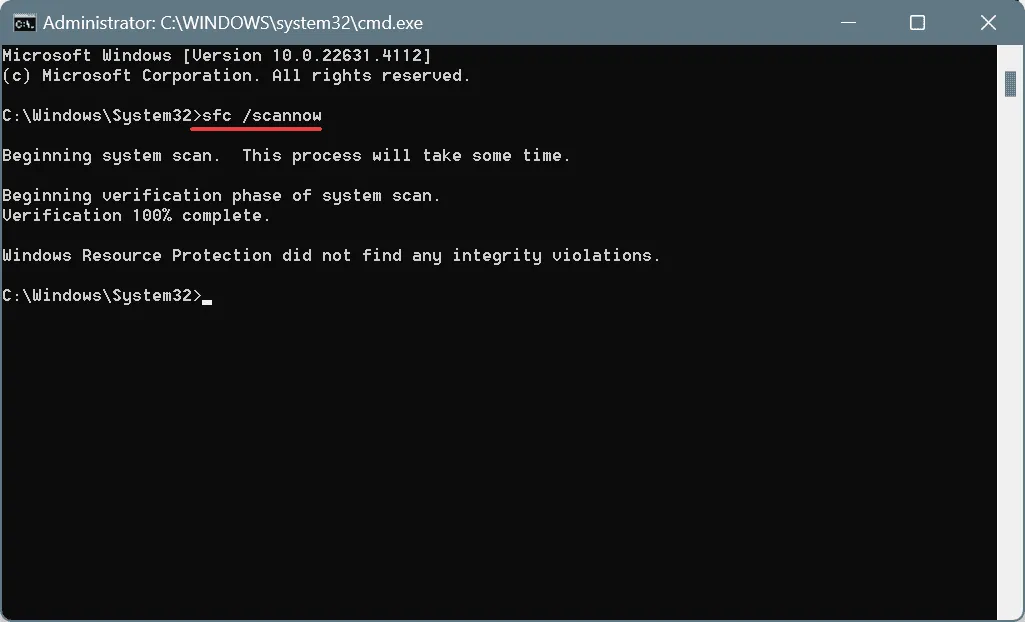
- Enfin, redémarrez le PC pour appliquer les modifications.
L’erreur 72 (0x48) ERROR_REDIR_PAUSED est souvent provoquée par des fichiers système corrompus. Dans ce cas, l’exécution des analyses SFC (System File Checker) et DISM (Deployment Image Servicing and Management) remplacera tous les fichiers système protégés problématiques par leur copie en cache !
7. Effectuez une restauration du système
- Appuyez sur Windows+ Spour ouvrir la recherche, tapez Créer un point de restauration et cliquez sur le résultat correspondant.
- Cliquez sur le bouton Restauration du système .
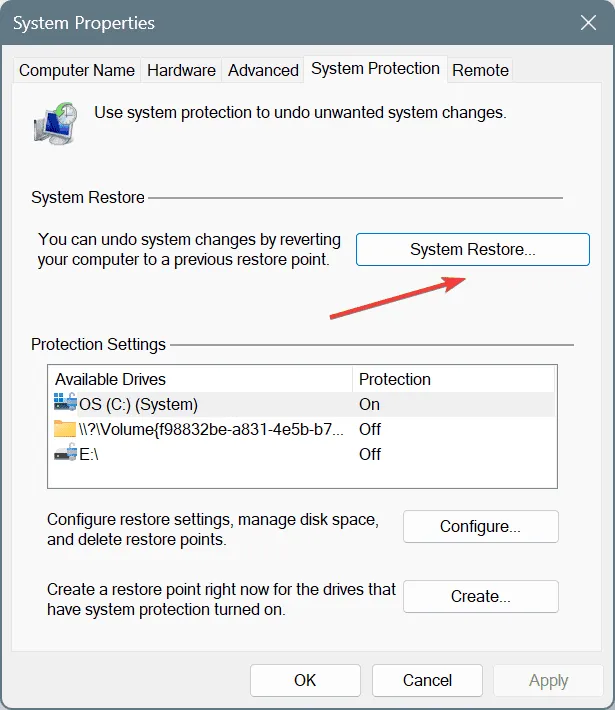
- Sélectionnez l’ option Choisir un autre point de restauration et cliquez sur Suivant.
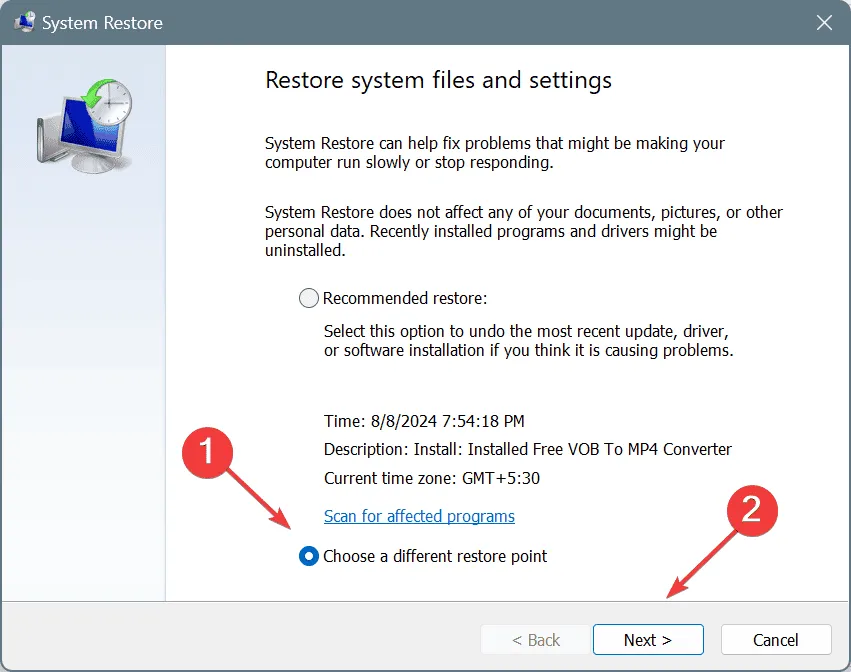
- Sélectionnez le point de restauration le plus ancien dans la liste et cliquez sur Suivant .

- Vérifiez les détails de la restauration et cliquez sur Terminer pour démarrer le processus.
- Attendez que la restauration du système soit terminée. Cela prend généralement entre 15 et 30 minutes.
Si une restauration du système ne parvient pas à résoudre l’erreur système ERROR_REDIR_PAUSED, vous pouvez toujours réinstaller Windows. Et si cela ne fonctionne pas non plus, contactez le fabricant de l’imprimante ou du disque et faites-le inspecter pour détecter d’éventuels défauts matériels.
Pour toute question ou pour partager la solution qui a fonctionné pour vous, laissez un commentaire ci-dessous.



Laisser un commentaire